共享文件夹只让指定用户看到的设置方法 共享文件夹如何设置只允许指定电脑查看
更新时间:2024-01-23 12:39:50作者:xiaoliu
共享文件夹是一种方便的方式,可以让我们在多台电脑之间共享文件和数据,有时候我们可能希望限制只有特定的用户或电脑可以查看这些共享文件夹,以确保数据的安全性和保密性。如何设置共享文件夹只让指定用户或电脑看到呢?在本文中我们将介绍一些简单有效的方法,帮助您实现这一目标。
具体步骤如下:
1、因为需要用到另一个账户,所以需要新建用户,可以如下图所示快速建立新用户。右键此电脑--管理--本地用户和组--用户。
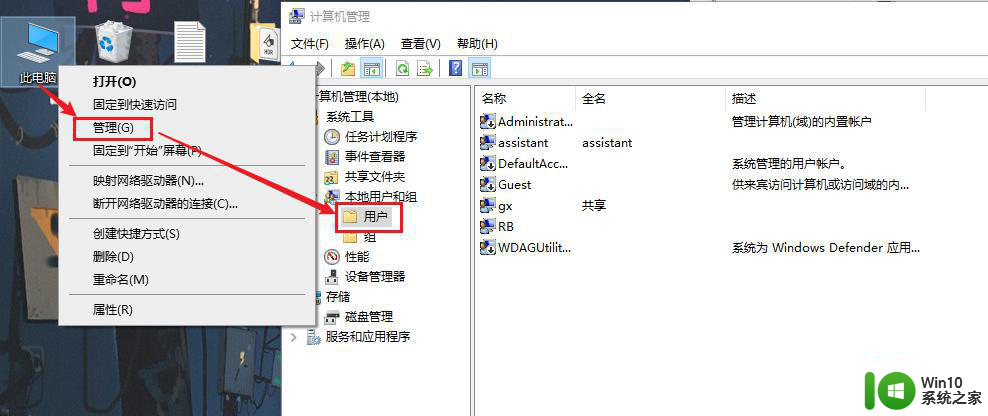
2、右键--新用户--指定用户名--设置密码--创建。新用户最好设置密码,登录共享账户的时候使用。
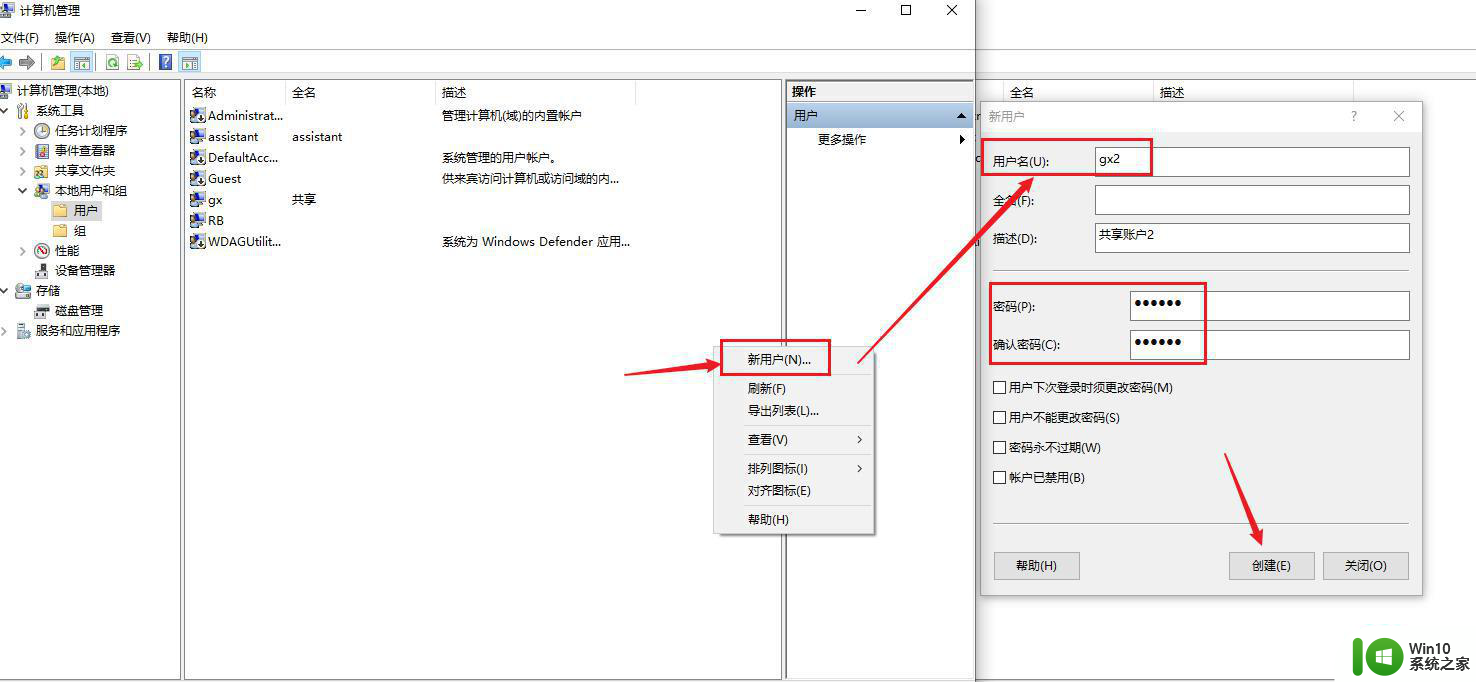
3、另外最好把密码保护选上,这样再访问时就必须输入用户名和密码,可以勾选记住凭证下次就不需要再输入了。
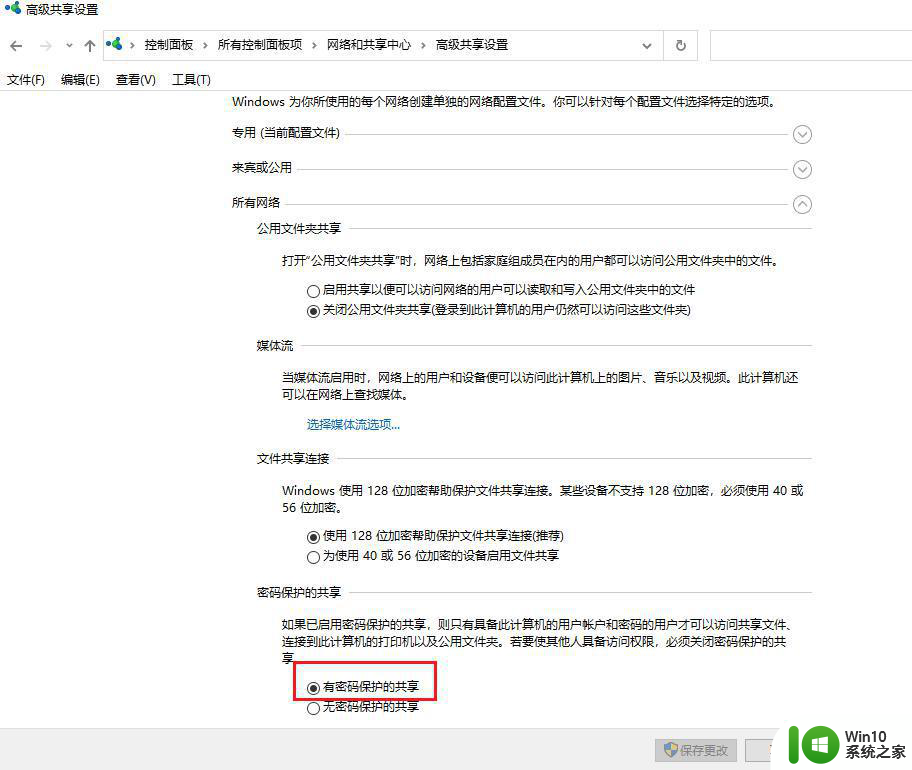
4、选择共享用户时就添加新建的用户即可。
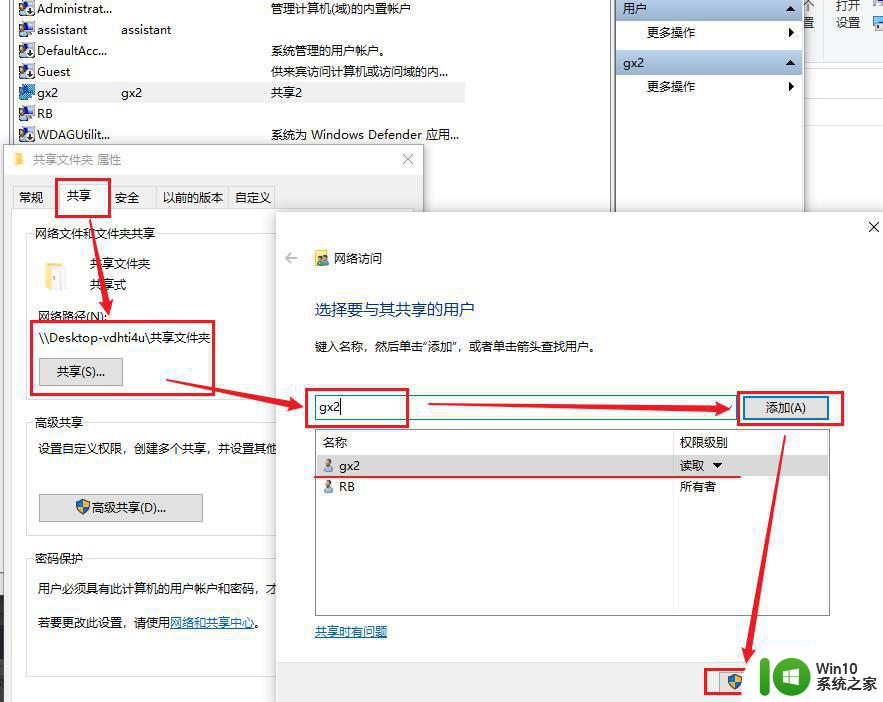
5、在高级共享中把Everyone用户删除,并添加共享账户。这样就完成了特定文件夹共享给指定用户了。
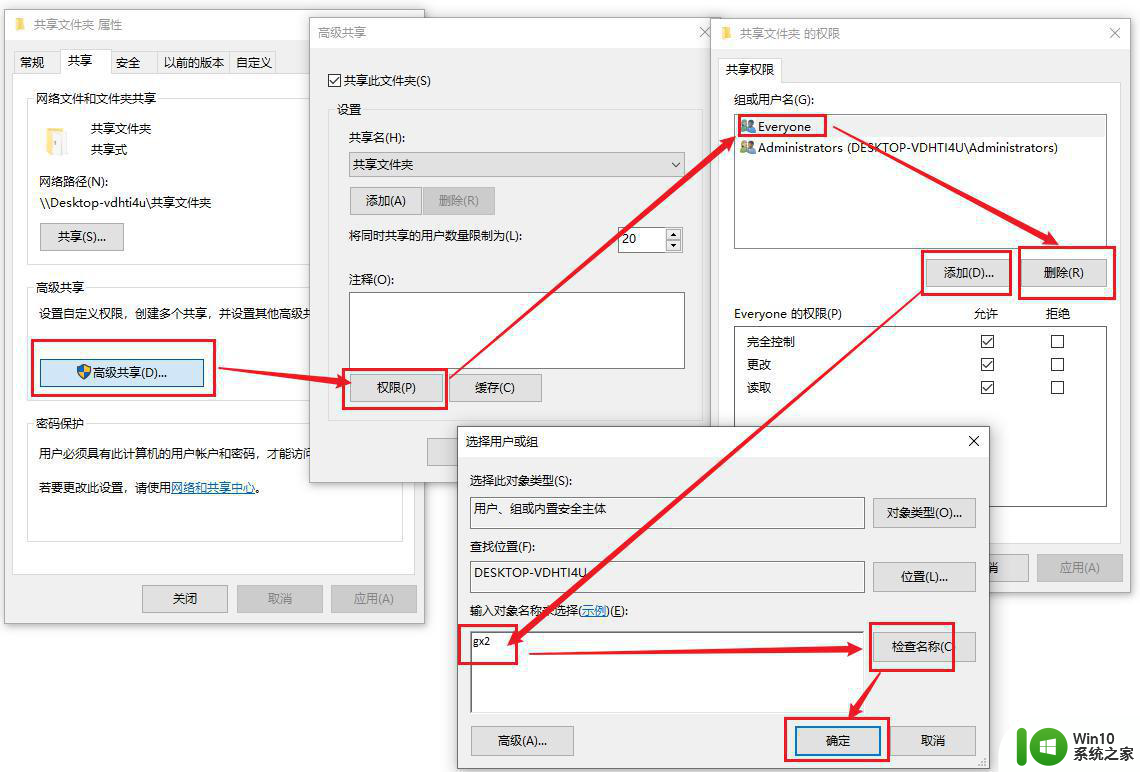
以上就是共享文件夹只让指定用户看到的设置方法的全部内容,如果有遇到这种情况,那么你就可以根据小编的操作来进行解决,非常的简单快速,一步到位。
共享文件夹只让指定用户看到的设置方法 共享文件夹如何设置只允许指定电脑查看相关教程
- 电脑上如何设置共享文件夹 电脑设置共享文件夹的步骤
- 电脑之间共享文件夹怎么设置 电脑怎样设置共享文件夹
- 怎样设置共享文件夹权限 电脑设置共享文件夹的步骤
- 办公室怎么共享文件夹 办公室电脑如何设置共享文件夹
- 如何在共享文件夹设置密码 共享文件夹密码设置步骤
- 如何给共享文件夹设置密码 文件夹共享密码怎么设置
- windows设置共享文件夹的方法 windows怎么设置共享文件夹
- 电脑共享文件夹及权限如何设置 电脑文件夹共享和权限设置的详细步骤
- 电脑共享文件的访问权限设置方法 怎样在局域网中查看其他电脑的共享文件
- 共享文件要密码吗 共享文件夹密码设置方法
- xp系统共享权限设置方法 XP系统共享文件夹权限设置步骤
- 办公室共享文件怎么设置 办公室电脑如何设置共享文件夹
- U盘装机提示Error 15:File Not Found怎么解决 U盘装机Error 15怎么解决
- 无线网络手机能连上电脑连不上怎么办 无线网络手机连接电脑失败怎么解决
- 酷我音乐电脑版怎么取消边听歌变缓存 酷我音乐电脑版取消边听歌功能步骤
- 设置电脑ip提示出现了一个意外怎么解决 电脑IP设置出现意外怎么办
电脑教程推荐
- 1 w8系统运行程序提示msg:xxxx.exe–无法找到入口的解决方法 w8系统无法找到入口程序解决方法
- 2 雷电模拟器游戏中心打不开一直加载中怎么解决 雷电模拟器游戏中心无法打开怎么办
- 3 如何使用disk genius调整分区大小c盘 Disk Genius如何调整C盘分区大小
- 4 清除xp系统操作记录保护隐私安全的方法 如何清除Windows XP系统中的操作记录以保护隐私安全
- 5 u盘需要提供管理员权限才能复制到文件夹怎么办 u盘复制文件夹需要管理员权限
- 6 华硕P8H61-M PLUS主板bios设置u盘启动的步骤图解 华硕P8H61-M PLUS主板bios设置u盘启动方法步骤图解
- 7 无法打开这个应用请与你的系统管理员联系怎么办 应用打不开怎么处理
- 8 华擎主板设置bios的方法 华擎主板bios设置教程
- 9 笔记本无法正常启动您的电脑oxc0000001修复方法 笔记本电脑启动错误oxc0000001解决方法
- 10 U盘盘符不显示时打开U盘的技巧 U盘插入电脑后没反应怎么办
win10系统推荐
- 1 电脑公司ghost win10 64位专业免激活版v2023.12
- 2 番茄家园ghost win10 32位旗舰破解版v2023.12
- 3 索尼笔记本ghost win10 64位原版正式版v2023.12
- 4 系统之家ghost win10 64位u盘家庭版v2023.12
- 5 电脑公司ghost win10 64位官方破解版v2023.12
- 6 系统之家windows10 64位原版安装版v2023.12
- 7 深度技术ghost win10 64位极速稳定版v2023.12
- 8 雨林木风ghost win10 64位专业旗舰版v2023.12
- 9 电脑公司ghost win10 32位正式装机版v2023.12
- 10 系统之家ghost win10 64位专业版原版下载v2023.12